วิธีลงชื่อเข้าใช้ AOL Mail ใน Windows 10
เผยแพร่แล้ว: 2022-05-07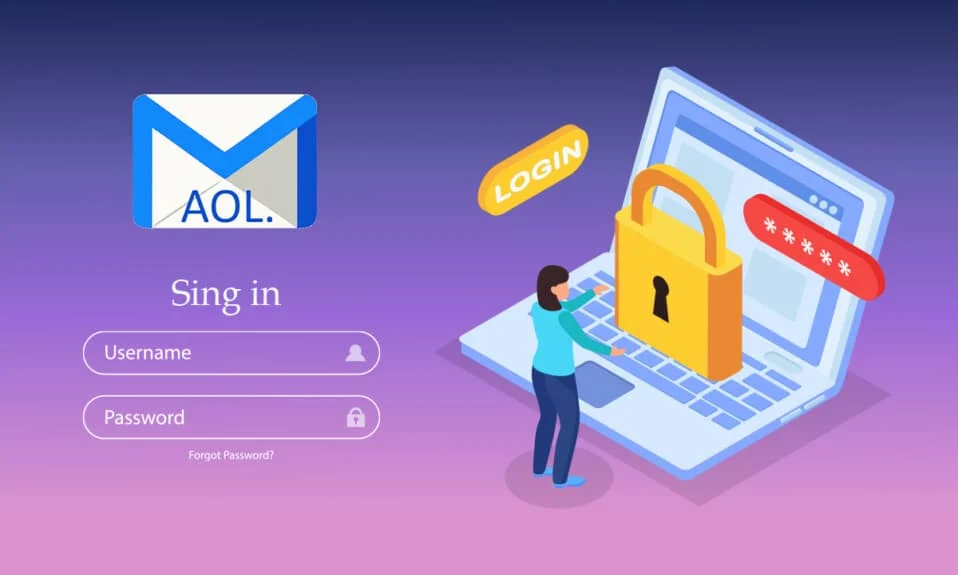
AOL Mail เป็นบริการอีเมลยอดนิยมที่มีผู้ใช้หลายล้านคนทั่วโลก เมล AOL.com เช่นเดียวกับผู้ให้บริการอีเมลรายอื่น ๆ ส่วนใหญ่ มีหน้าเข้าสู่ระบบบัญชีของตัวเอง คุณเกือบจะมีบัญชีอีเมล AOL หากคุณใช้อินเทอร์เน็ตในปี 1990 หากคุณประสบปัญหาในการลงชื่อเข้าใช้ AOL Mail ให้ตรวจสอบอีกครั้งว่าคุณดำเนินการอย่างถูกต้อง หากคุณยังคงประสบปัญหา บทความนี้จะช่วยให้คุณลงชื่อเข้าใช้บัญชีอีเมล AOL

สารบัญ
- วิธีลงชื่อเข้าใช้ AOL Mail ใน Windows 10
- ขั้นตอนที่ I: สร้างบัญชีอีเมล AOL
- ขั้นตอนที่ II: เข้าสู่ระบบ AOL
- ขั้นตอนที่ III: ลงชื่อเข้าใช้ต่อไป
- ขั้นตอนที่ IV: เปลี่ยนรหัสผ่านบัญชี
- ขั้นตอนที่ V: ออกจากระบบ AOL
- ขั้นตอนที่ VI: ตรวจสอบ URL หน้าเข้าสู่ระบบ
วิธีลงชื่อเข้าใช้ AOL Mail ใน Windows 10
บทความนี้มีไว้สำหรับผู้ที่ไม่เข้าใจคอมพิวเตอร์เป็นพิเศษ และต้องการคำแนะนำทีละขั้นตอนเกี่ยวกับวิธีการลงชื่อเข้าใช้บัญชีอีเมล AOL อย่างมีประสิทธิภาพและปลอดภัยโดยใช้หน้าเข้าสู่ระบบ AOL ดังนั้น ไม่ว่าคุณกำลังมองหาที่จะสร้างบัญชี AOL ใหม่หรือต้องการความช่วยเหลือในการสร้างบัญชีที่คุณมีอยู่แล้ว ต่อไปนี้คือแนวทางปฏิบัติที่ดีที่สุดบางประการที่ควรปฏิบัติตาม
ขั้นตอนที่ I: สร้างบัญชีอีเมล AOL
การสร้างบัญชีอีเมล AOL ทำได้ง่ายอย่างที่ควรจะเป็น นี่คือวิธีการลงทะเบียนสำหรับบัญชี AOL
1. กดปุ่ม Windows พิมพ์ Google Chrome และเปิดใช้งาน
หมายเหตุ: คุณสามารถใช้เบราว์เซอร์อื่นได้เช่นกัน ที่นี่ Google Chrome ถูกเลือก
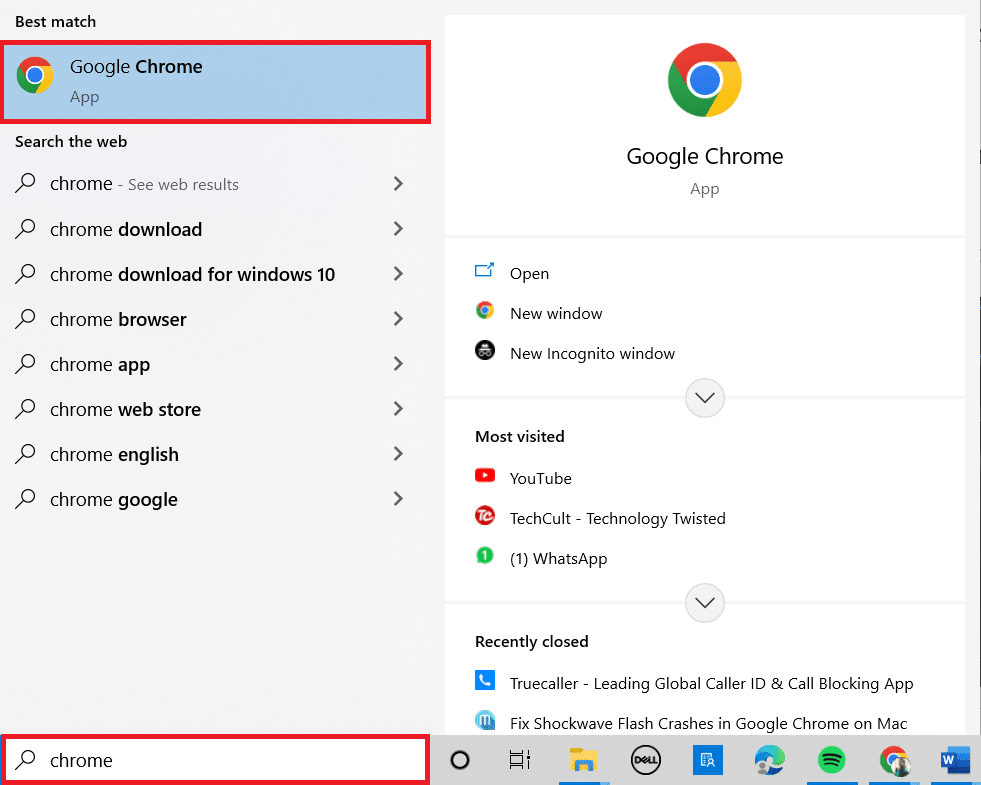
2. ไปที่เว็บไซต์อย่างเป็นทางการของ Aol และสร้าง บัญชี AOL ใหม่
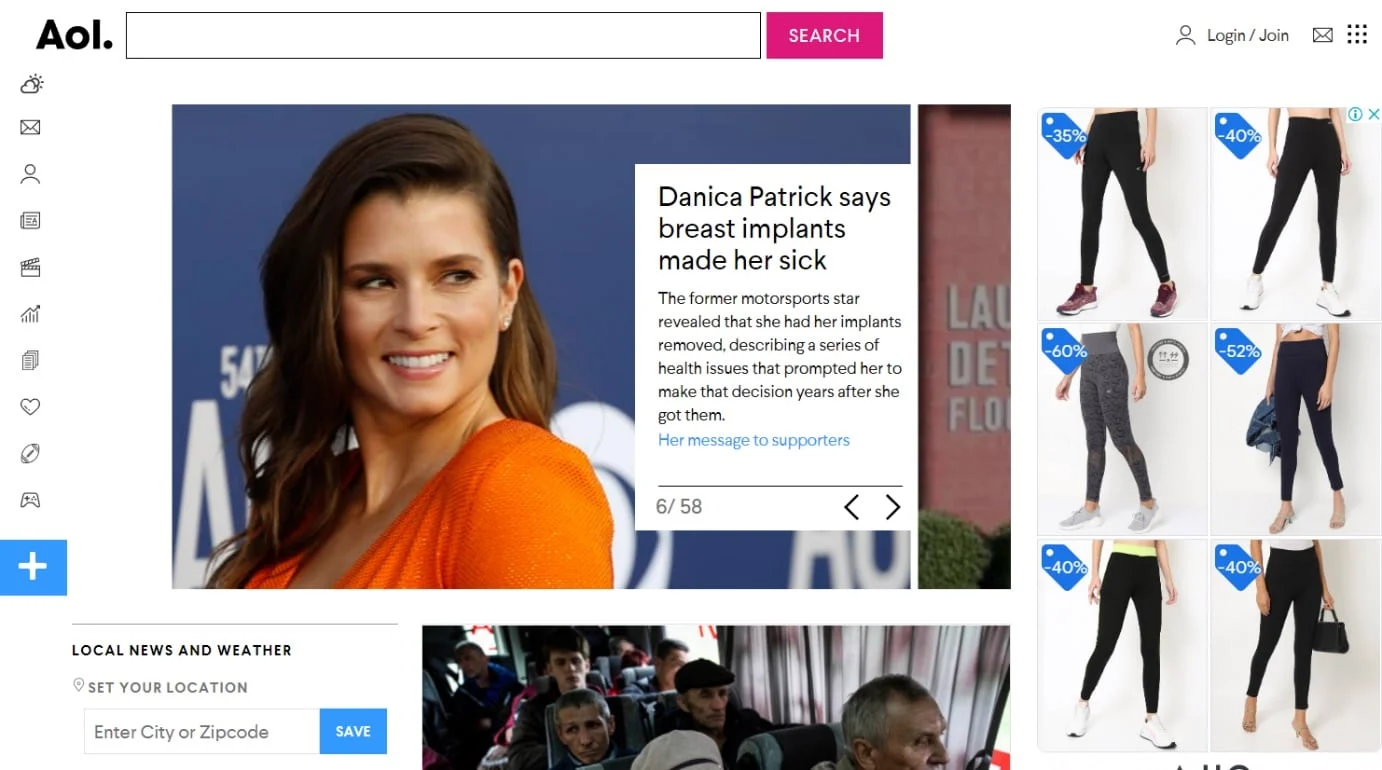
3. คลิกที่ตัวเลือก เข้าสู่ระบบ/เข้าร่วม ที่มุมบนขวาของหน้าจอ
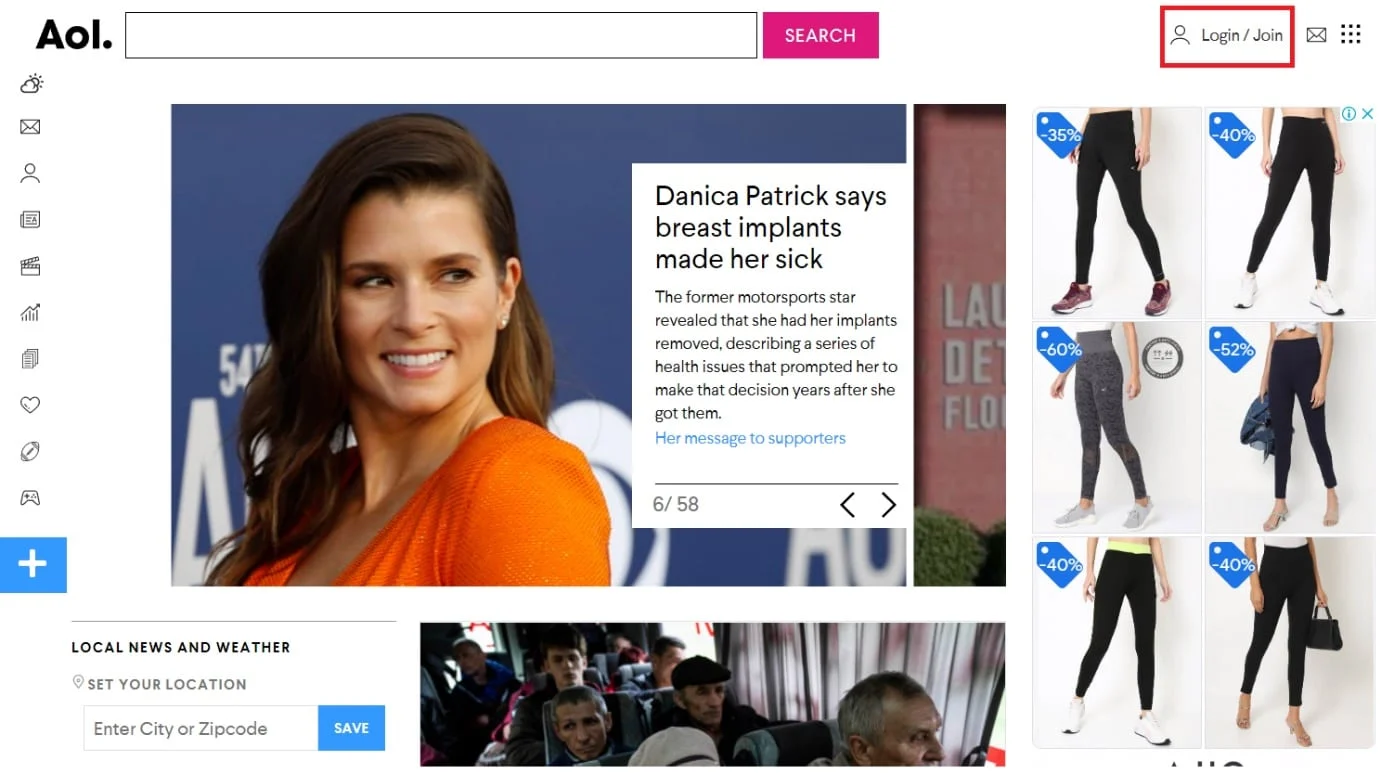
4. คลิกที่ตัวเลือกสร้าง บัญชีใหม่ เพื่อสร้างบัญชีใหม่
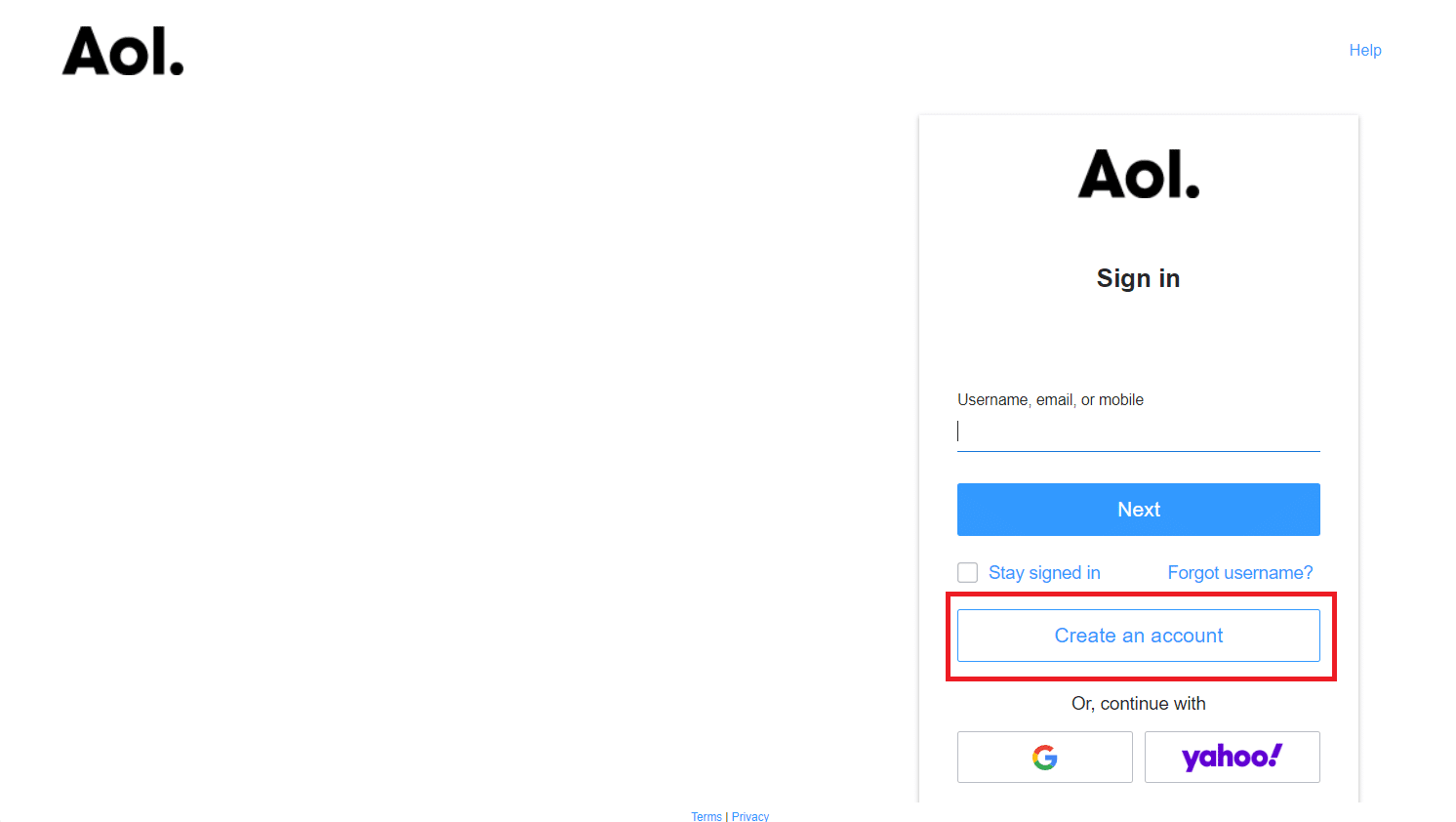
5. กรอกข้อมูลพื้นฐาน เช่น ชื่อ ของคุณ ที่อยู่อีเมล AOL และ รหัสผ่าน ที่คุณต้องการ แล้วคลิก ดำเนินการ ต่อ
หมายเหตุ: คุณต้องระบุ หมายเลขโทรศัพท์ ที่ถูกต้อง มิฉะนั้น คุณจะได้รับข้อความแสดงข้อผิดพลาด จะนำไปใช้ในอนาคต
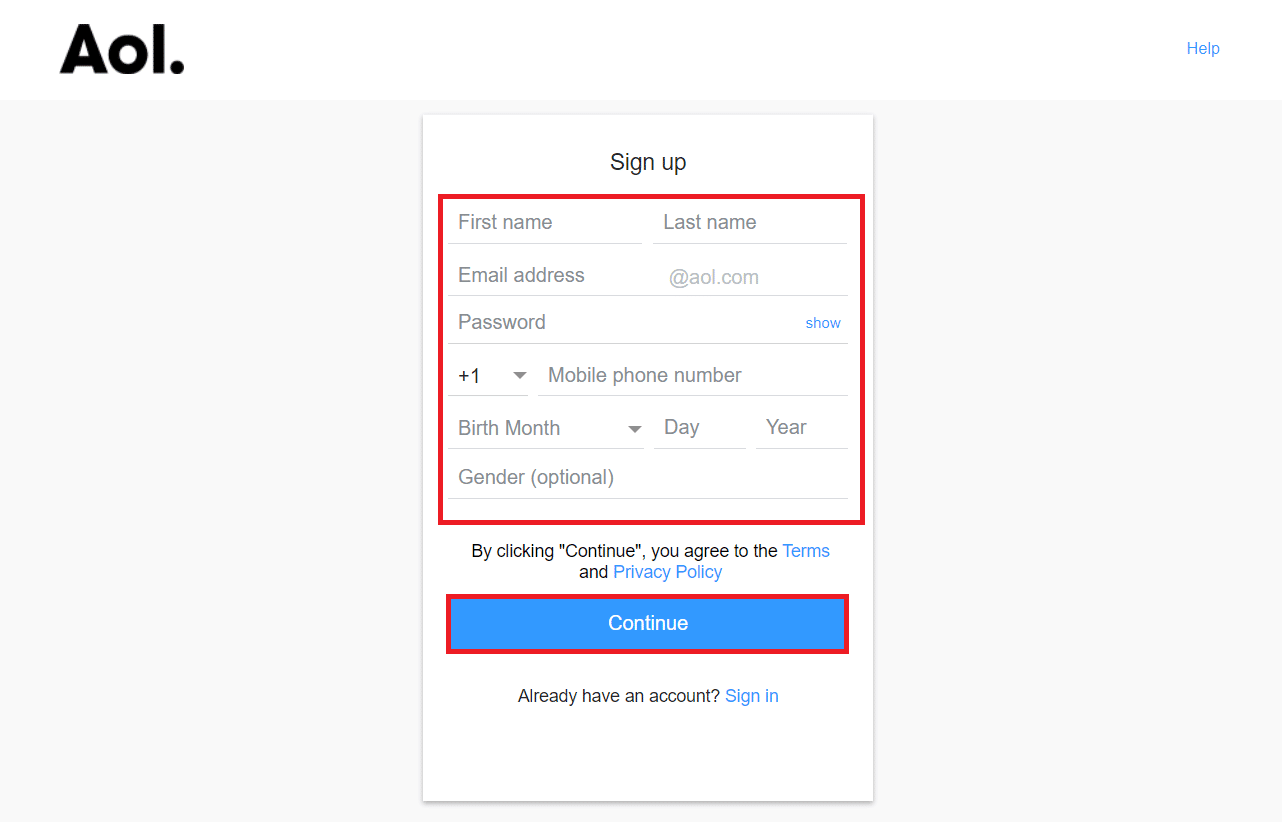
6. คลิกที่ปุ่ม ใช่ ส่งรหัสมาให้ฉัน
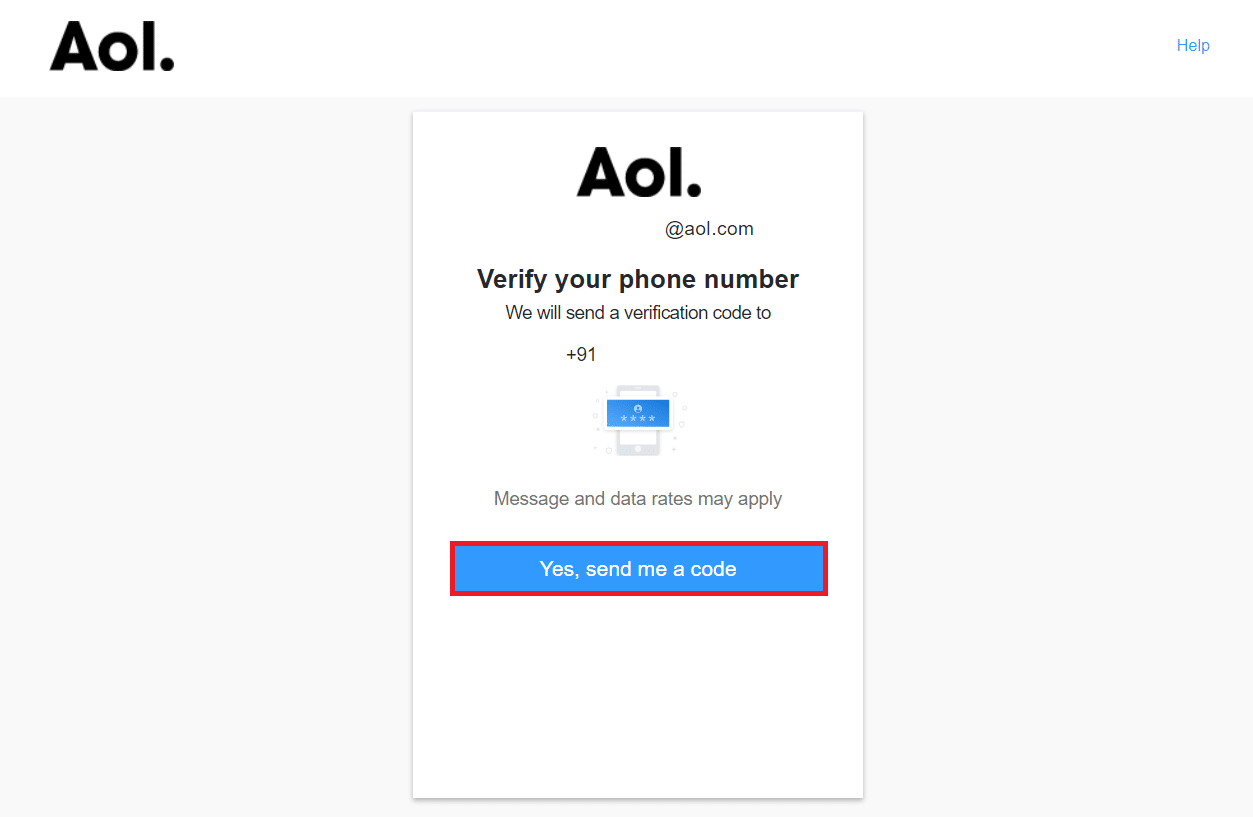
7. ตอนนี้ ป้อน รหัส ที่ส่งไปยังหมายเลขโทรศัพท์มือถือของคุณ แล้วคลิก ยืนยัน
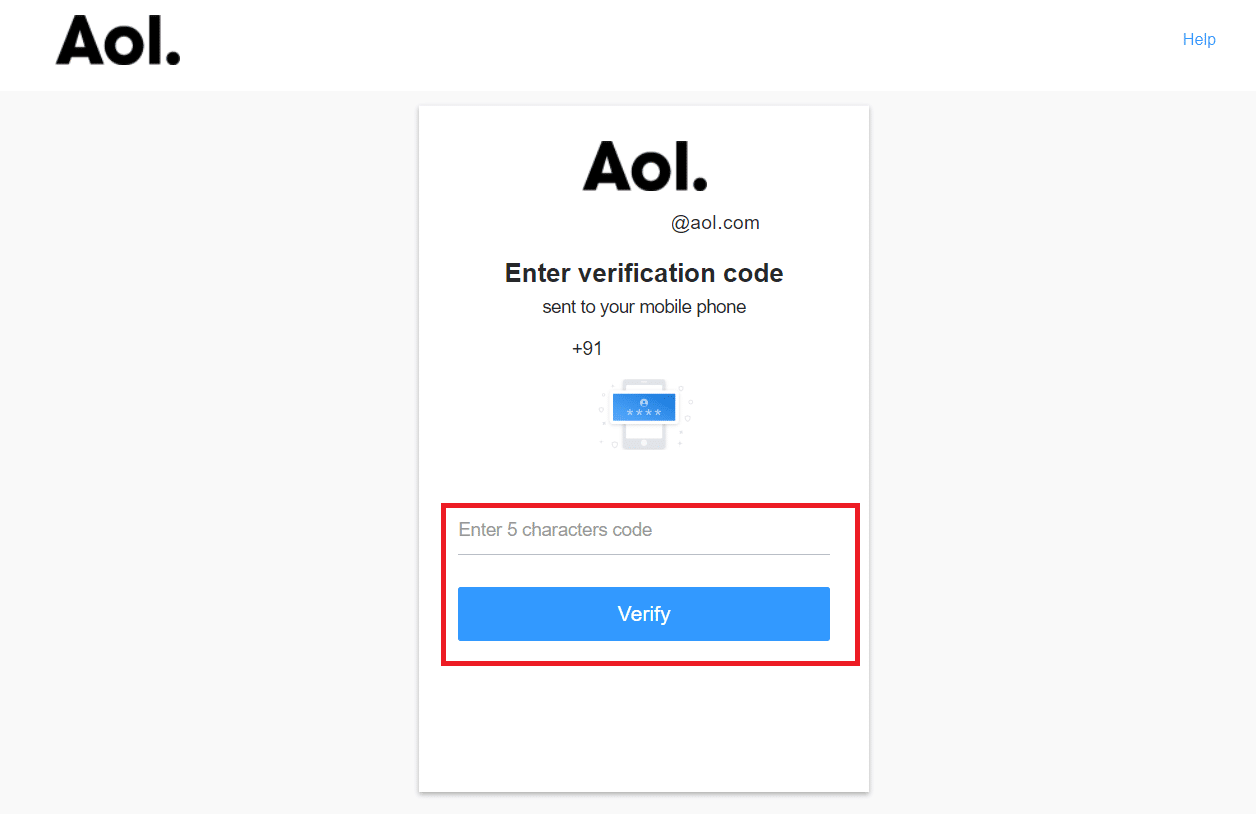
8. คลิกที่ เสร็จสิ้น
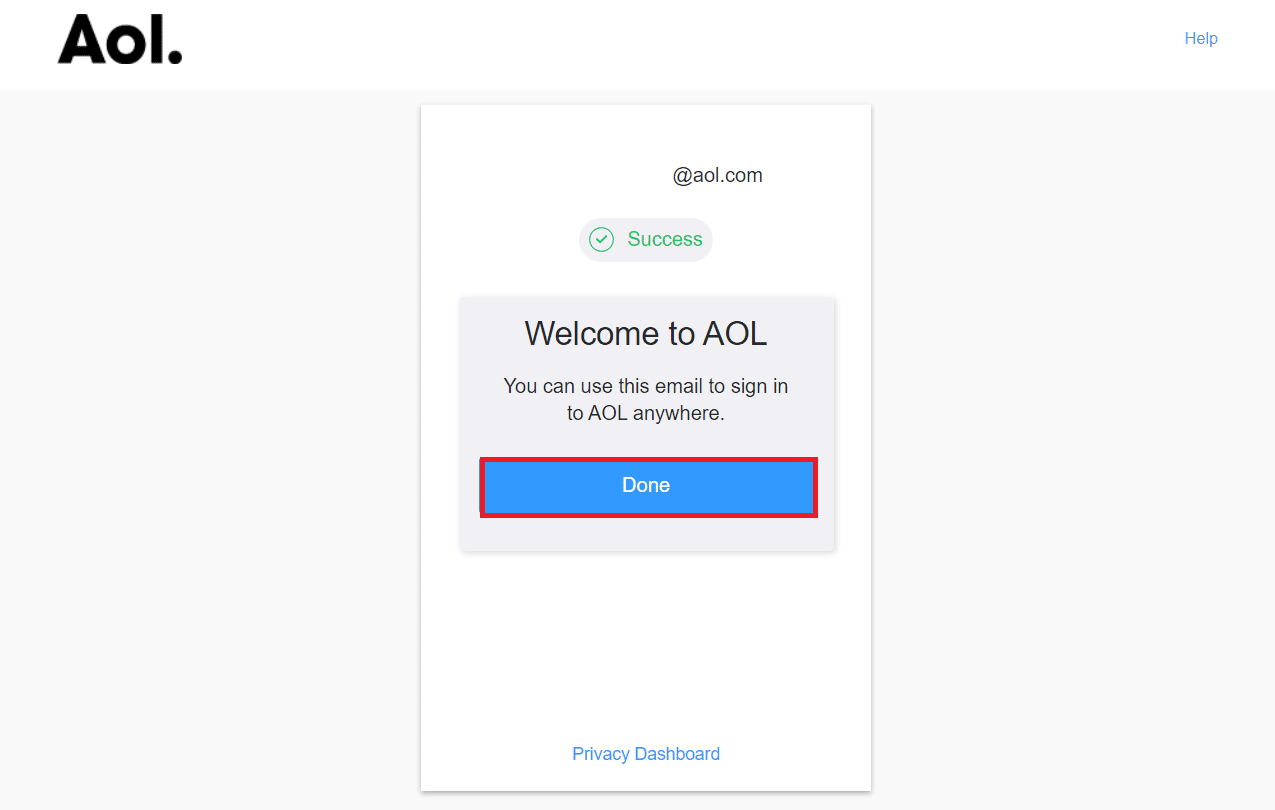
ตอนนี้คุณสามารถส่งอีเมลถึงเพื่อนและครอบครัวทั้งหมดได้จากที่อยู่อีเมล @aol.com ของคุณ
อ่านเพิ่มเติม: อะไรคือความแตกต่างระหว่างบัญชี Outlook และ Hotmail
ขั้นตอนที่ II: เข้าสู่ระบบ AOL
อ่านต่อ หากคุณข้ามส่วนแรกของบทช่วยสอนนี้เนื่องจากคุณมีบัญชี AOL แล้ว แต่ลืมวิธีเข้าสู่ระบบ นี่คือคำแนะนำทีละขั้นตอนเกี่ยวกับวิธีการลงชื่อเข้าใช้หน้าจอกล่องจดหมายของบัญชีอีเมล AOL อย่างถูกต้อง
1. เปิด Google Chrome เหมือนที่ทำก่อนหน้านี้
2. ไปที่หน้าเข้าสู่ระบบ AOL
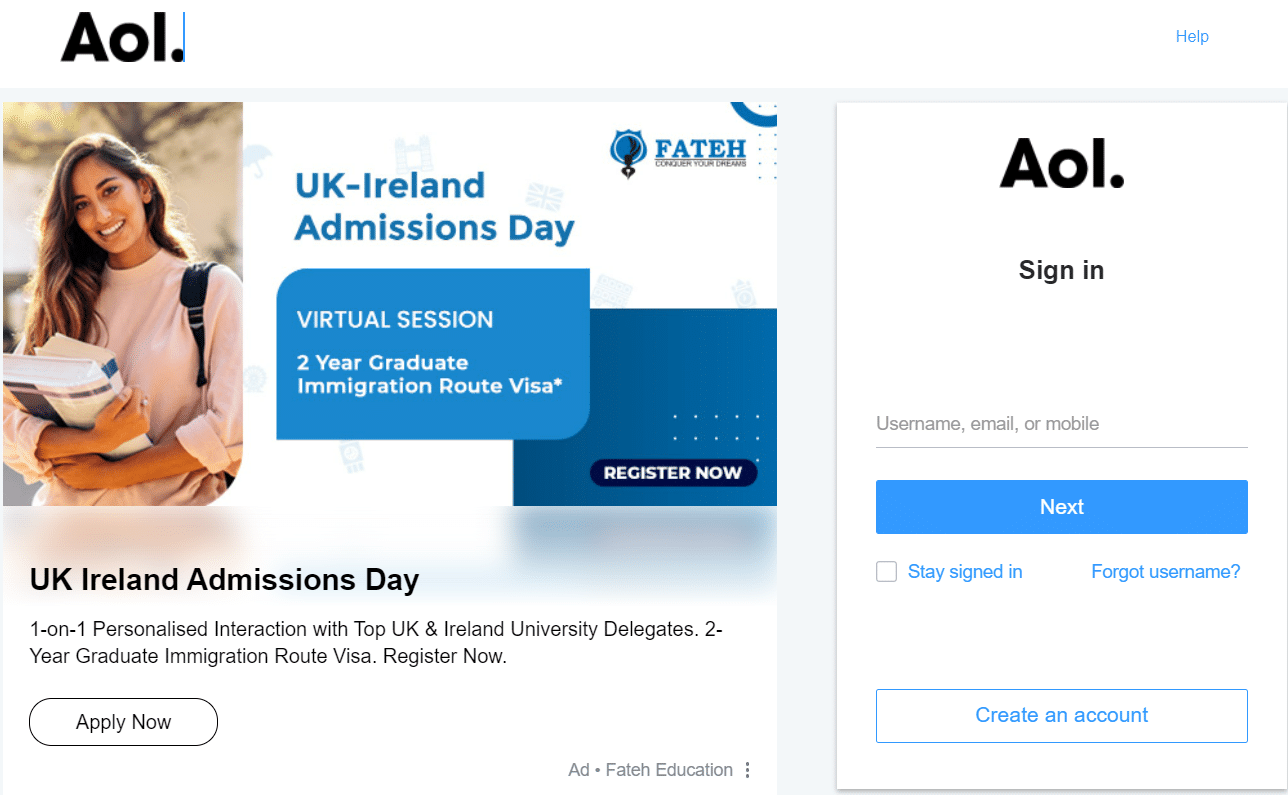
3. ป้อน ที่อยู่อีเมล AOL ของคุณในช่องเข้าสู่ระบบแล้วคลิก ถัดไป
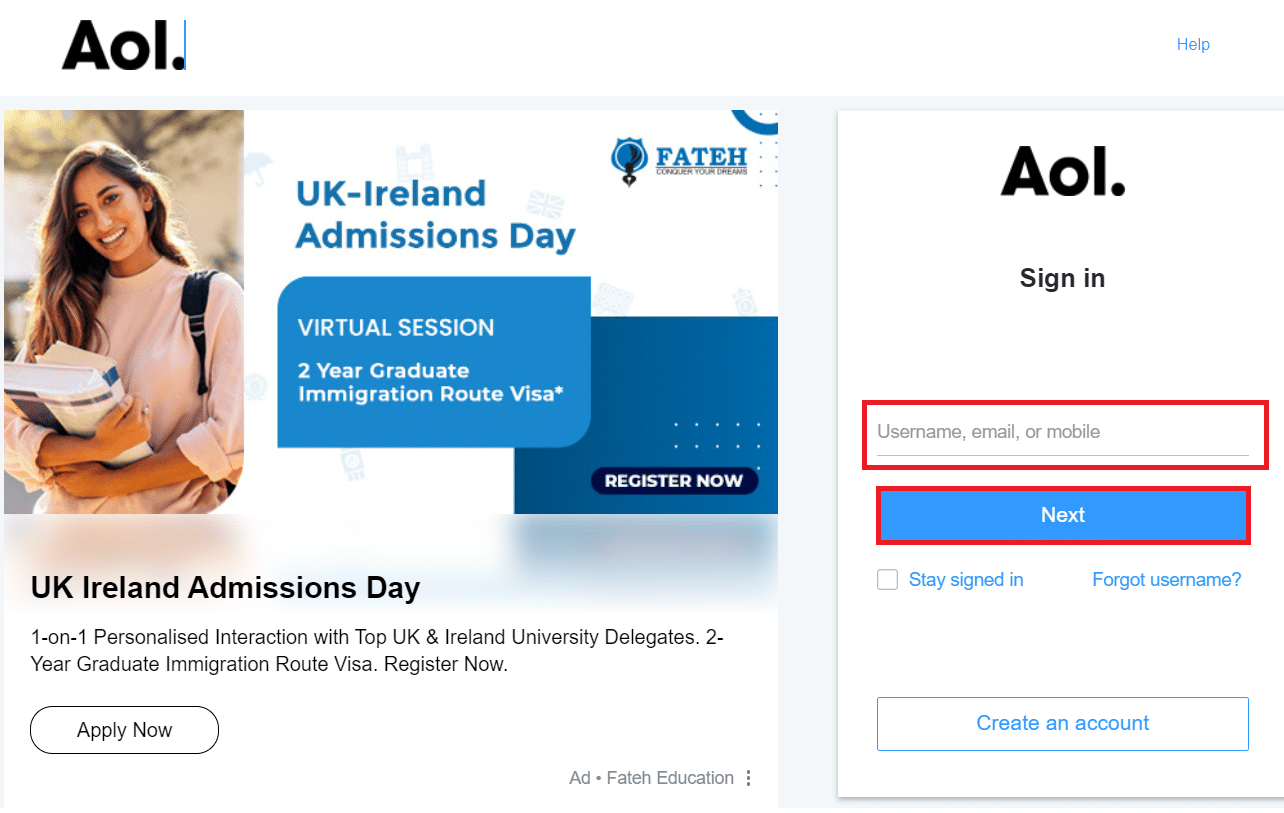
4. ป้อน รหัสผ่าน ของคุณในหน้าถัดไป จากนั้นคลิก ถัดไป

5. คุณจะถูกนำไปยัง ไซต์ AOL ซึ่งมีข่าวล่าสุดและหัวข้อข่าวทั้งหมดหากคุณป้อนข้อมูลรับรองการเข้าสู่ระบบที่ถูกต้อง
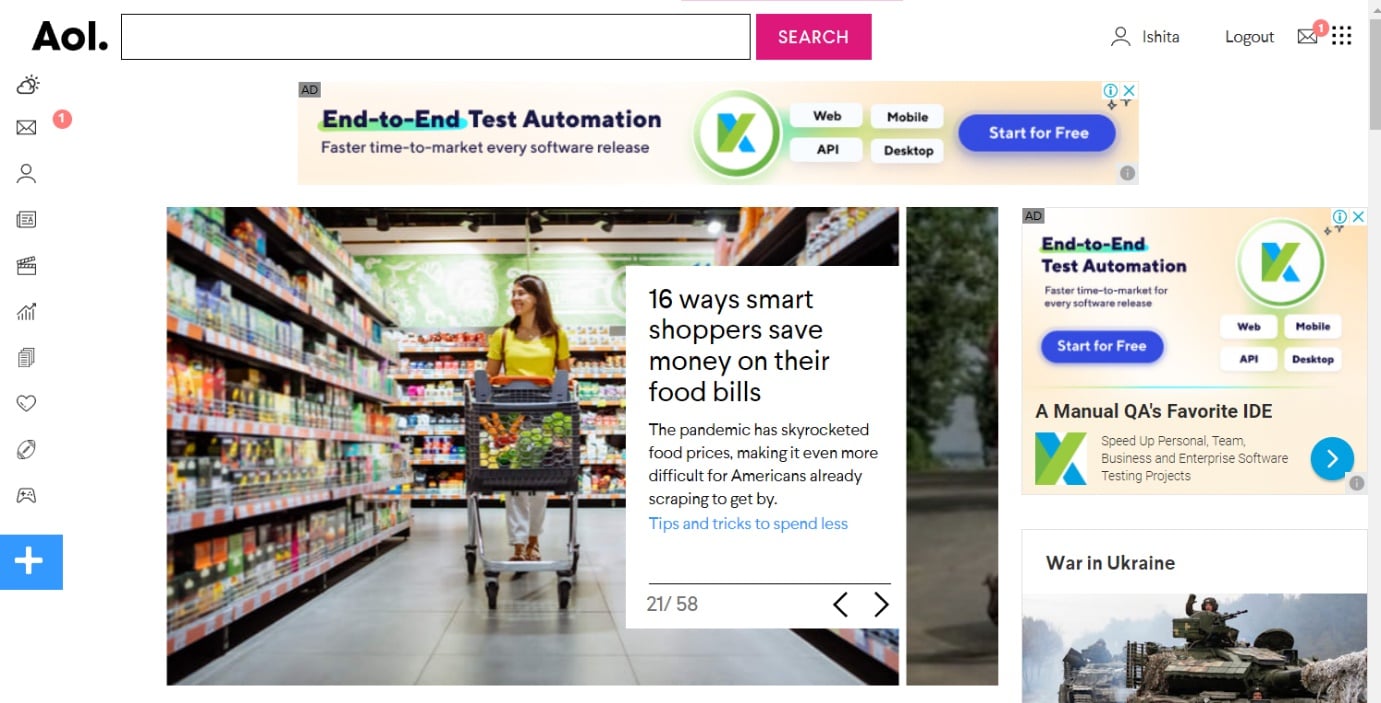
6. ในการเข้าถึงกล่องจดหมายอีเมล AOL Mail ให้คลิกที่ สัญลักษณ์อีเมล ที่มุมบนขวาของหน้าจอหลัก AOL
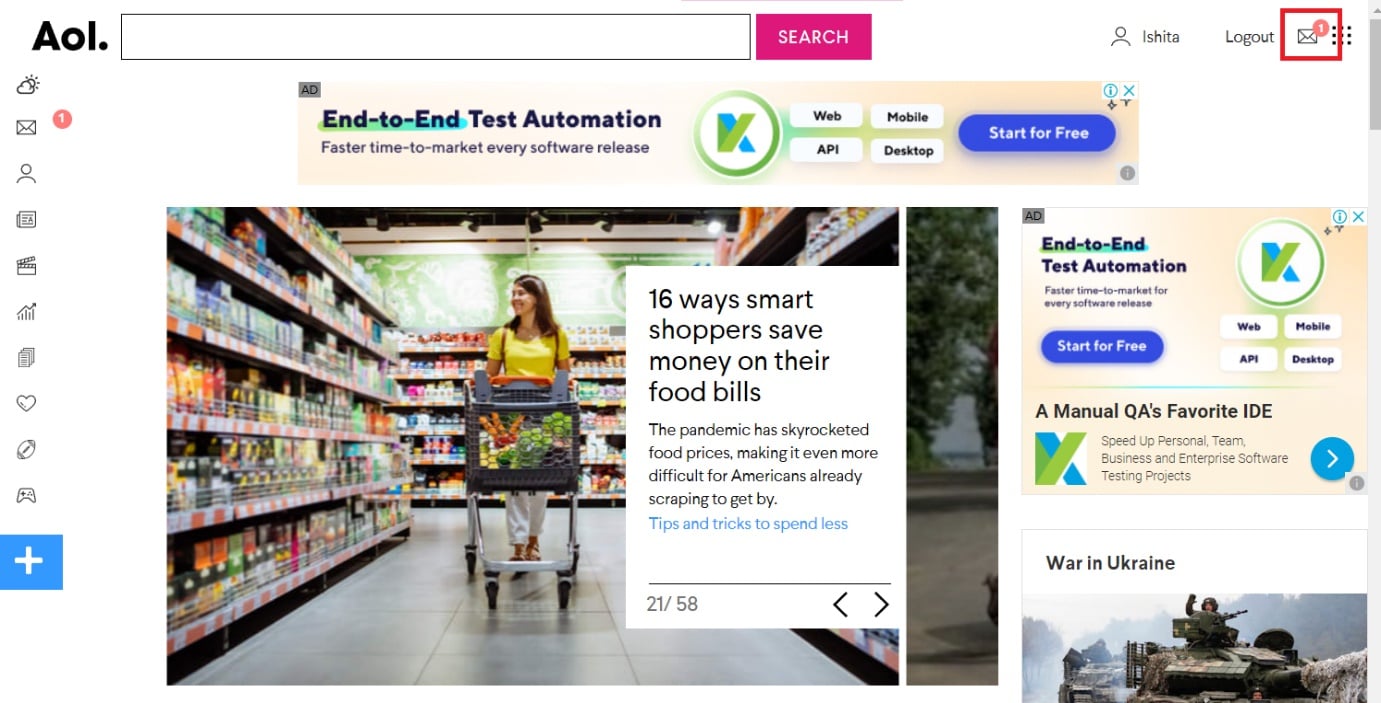

7. ในบานหน้าต่างด้านซ้าย เลือก กล่องขาเข้า
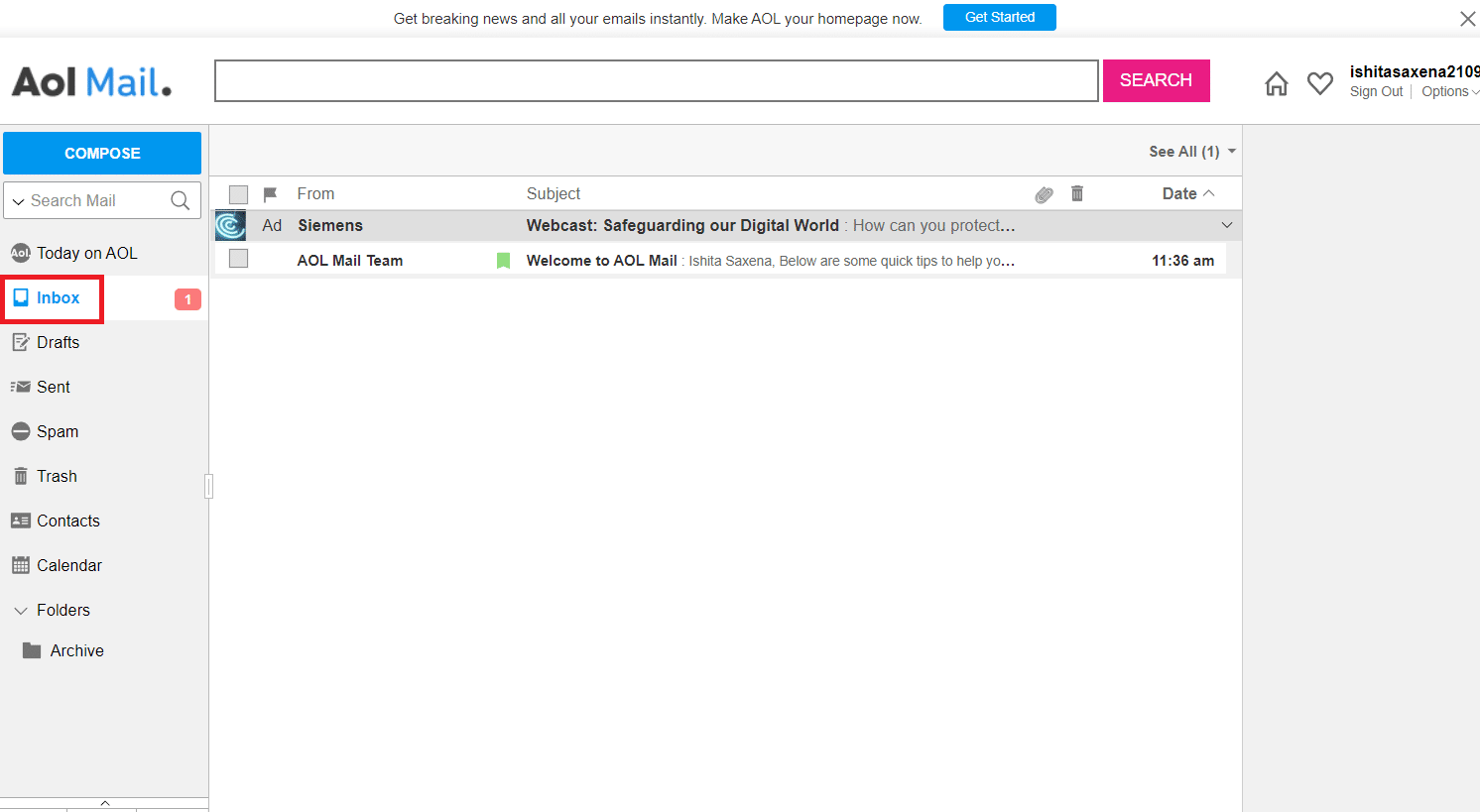
หน้ากล่องจดหมาย AOL Mail ของคุณ ซึ่งประกอบด้วยอีเมลทั้งหมดของคุณ จะปรากฏขึ้น
ยังอ่าน: 15 บริการฟรีกล่องจดหมายเสมือนที่ดีที่สุด
ขั้นตอนที่ III: ลงชื่อเข้าใช้ต่อไป
หากคุณใช้ คอมพิวเตอร์สาธารณะ เพื่อเข้าถึงบัญชีอีเมล AOL แล้ว ปิด AOL Mail แม้ว่าคุณจะออกจากระบบไม่ถูกต้อง บัญชี AOL ของคุณจะถูกเข้าสู่ระบบโดยอัตโนมัติในครั้งถัดไปที่เครื่องเข้าเยี่ยมชม AOL.com จำไว้ว่าคุณควรใช้ตัวเลือกการ ลงชื่อเข้า ใช้บนคอมพิวเตอร์ที่คุณไว้วางใจเท่านั้นเมื่อลงชื่อเข้าใช้บัญชี AOL Mail ของคุณ การดำเนินการนี้จะทำให้คุณลงชื่อเข้าใช้บัญชีอีเมล AOL ต่อไป
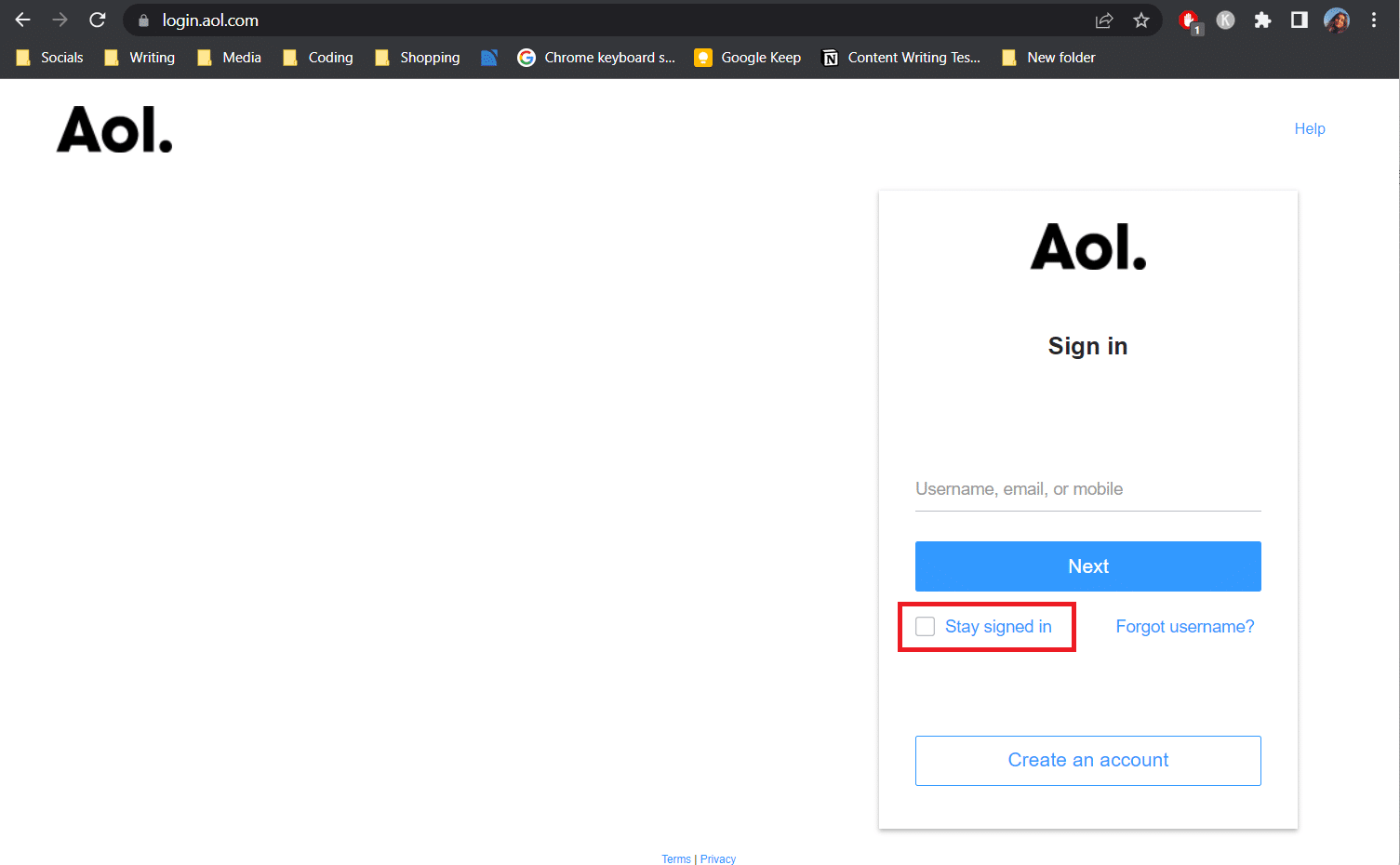
ขั้นตอนที่ IV: เปลี่ยนรหัสผ่านบัญชี
หากคุณลืมรหัสผ่านบัญชีอีเมล AOL ของคุณ คุณสามารถกู้คืนได้โดยทำตามขั้นตอนด้านล่าง:
1. คลิกที่ตัวเลือก ลืมชื่อผู้ใช้ จากหน้าเข้าสู่ระบบ AOL Mail
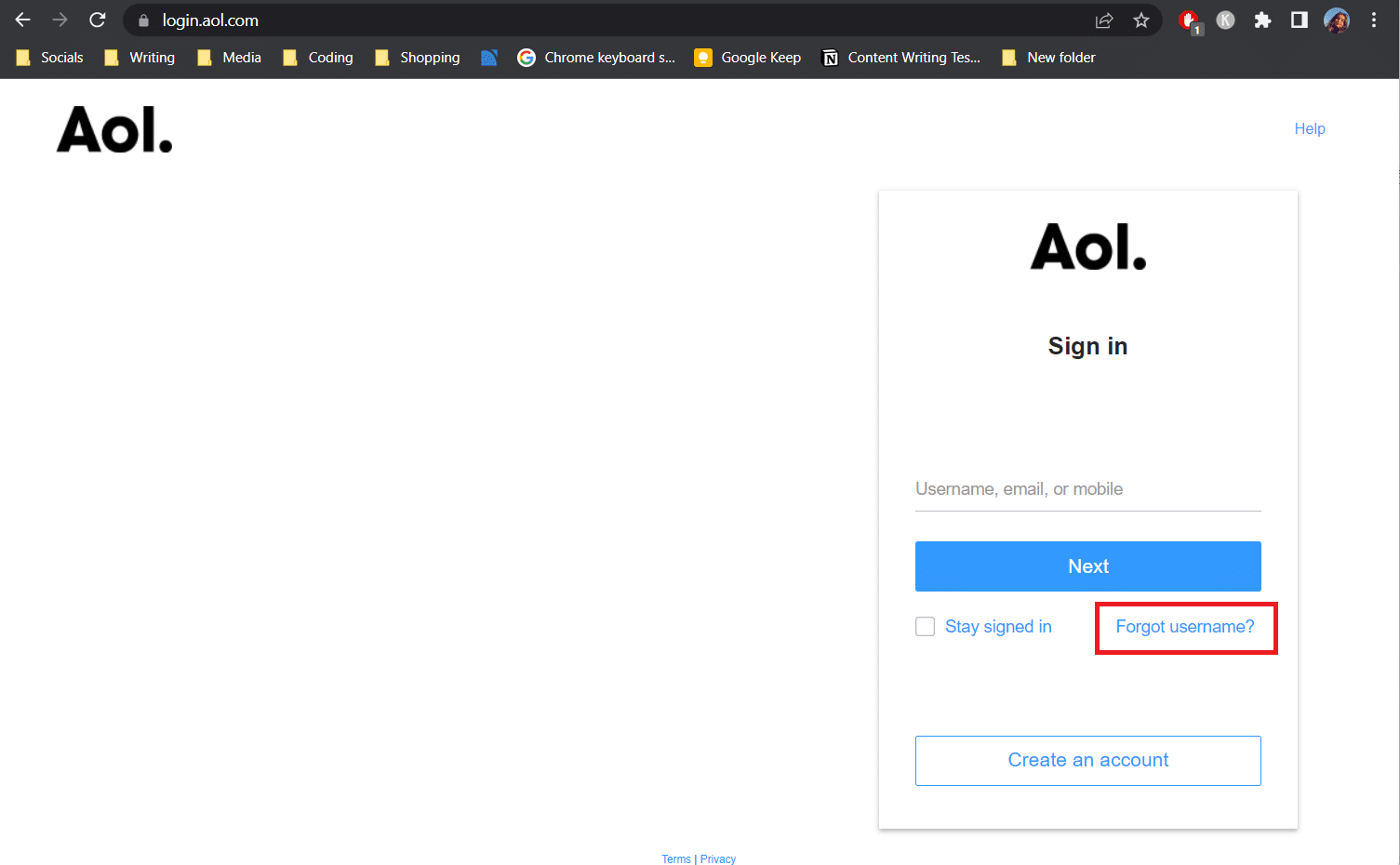
2. หลังจากคลิกลิงก์แล้ว ให้ป้อน ที่อยู่อีเมลหรือหมายเลขโทรศัพท์ AOL ของคุณ แล้วคลิกดำเนินการ ต่อ
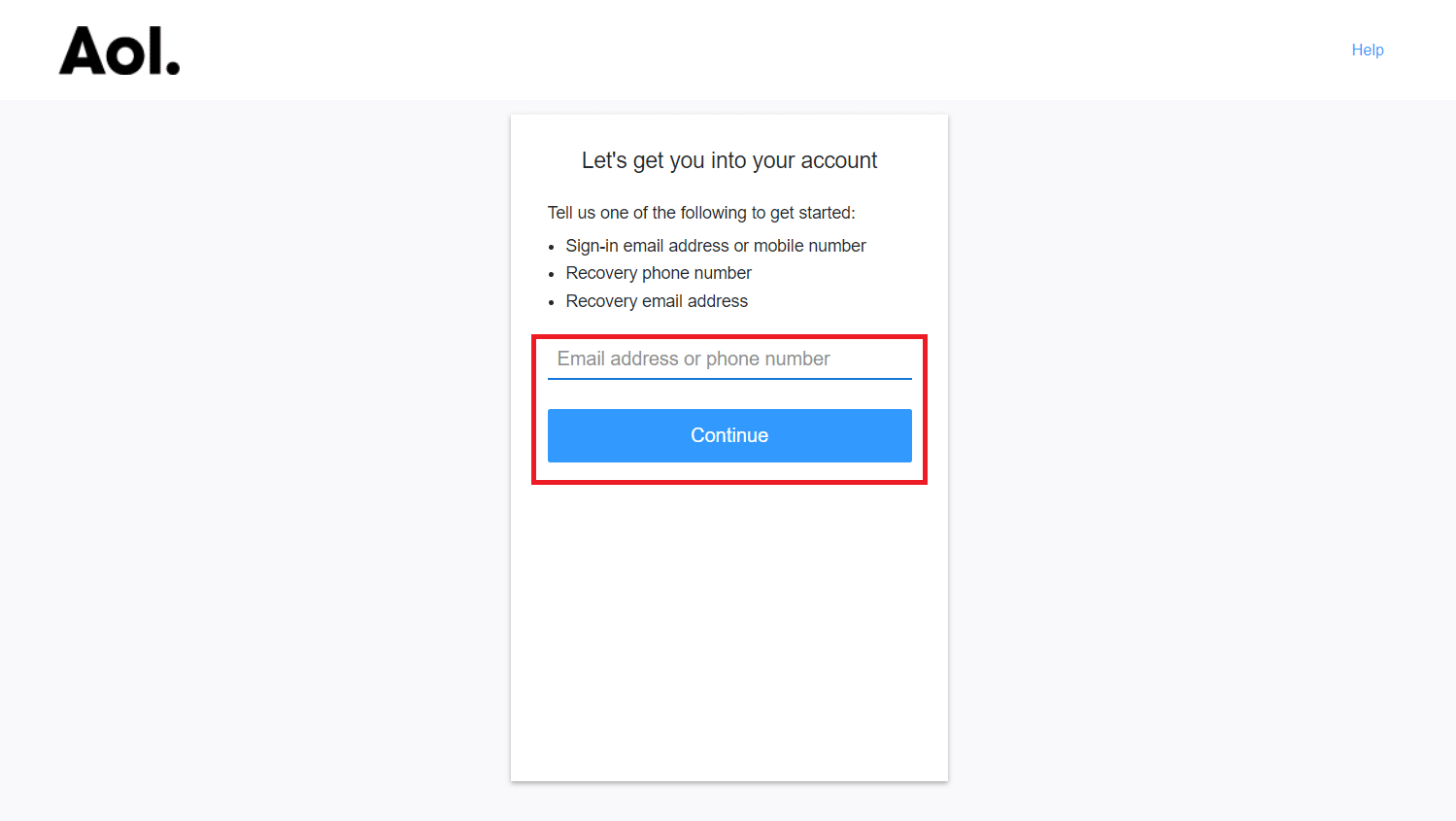
3. คลิก ใช่ ส่งรหัสมาให้ฉัน
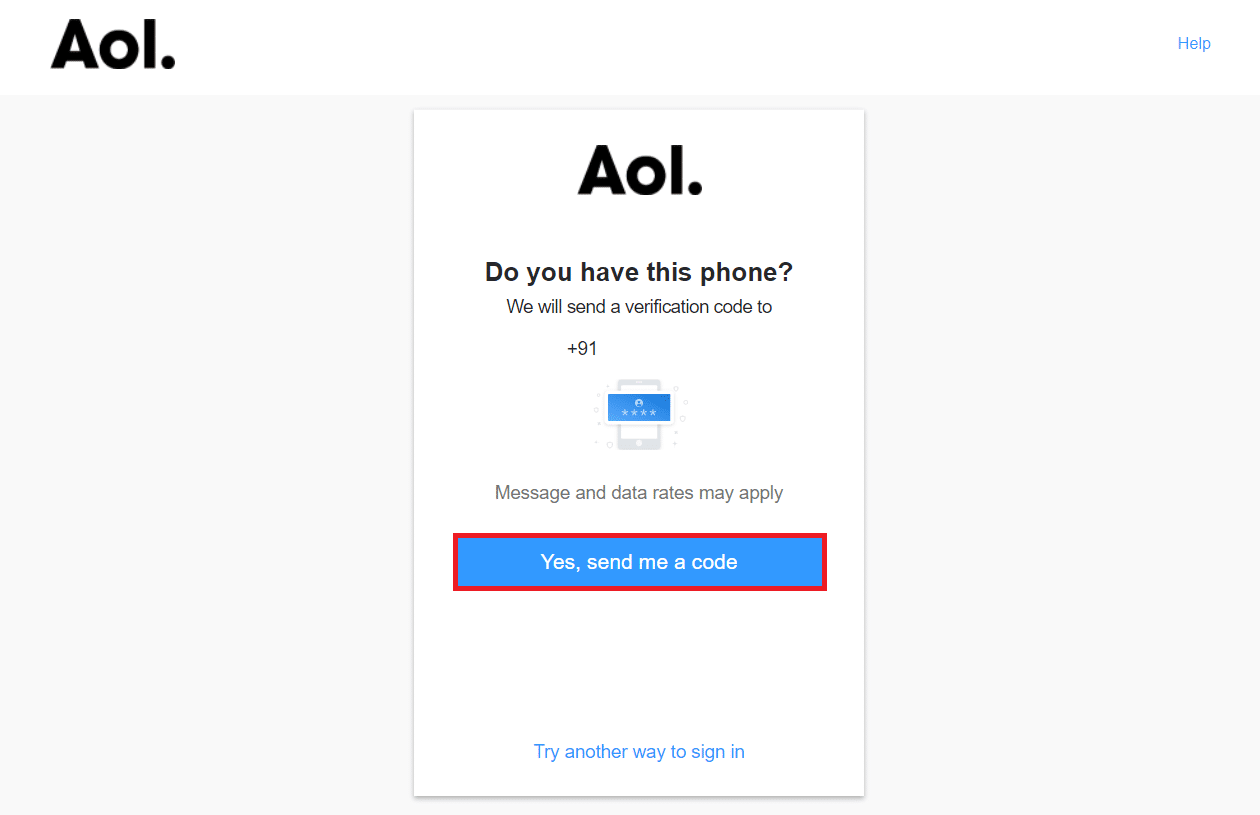
4. ป้อน รหัสยืนยัน ที่ส่งไปยังหมายเลขโทรศัพท์ คลิก ยืนยัน
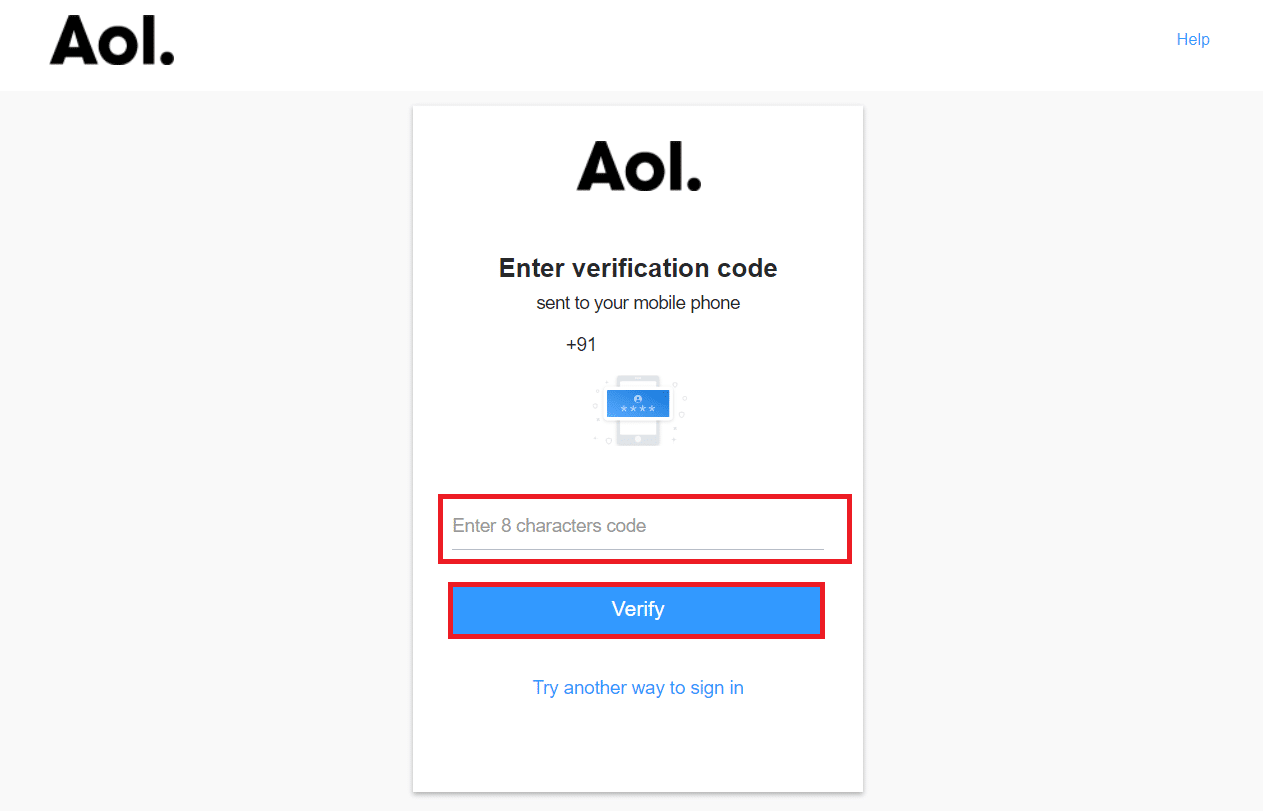
5. ตอนนี้ คลิกที่ บัญชี ที่จะต้องเปลี่ยนรหัสผ่าน
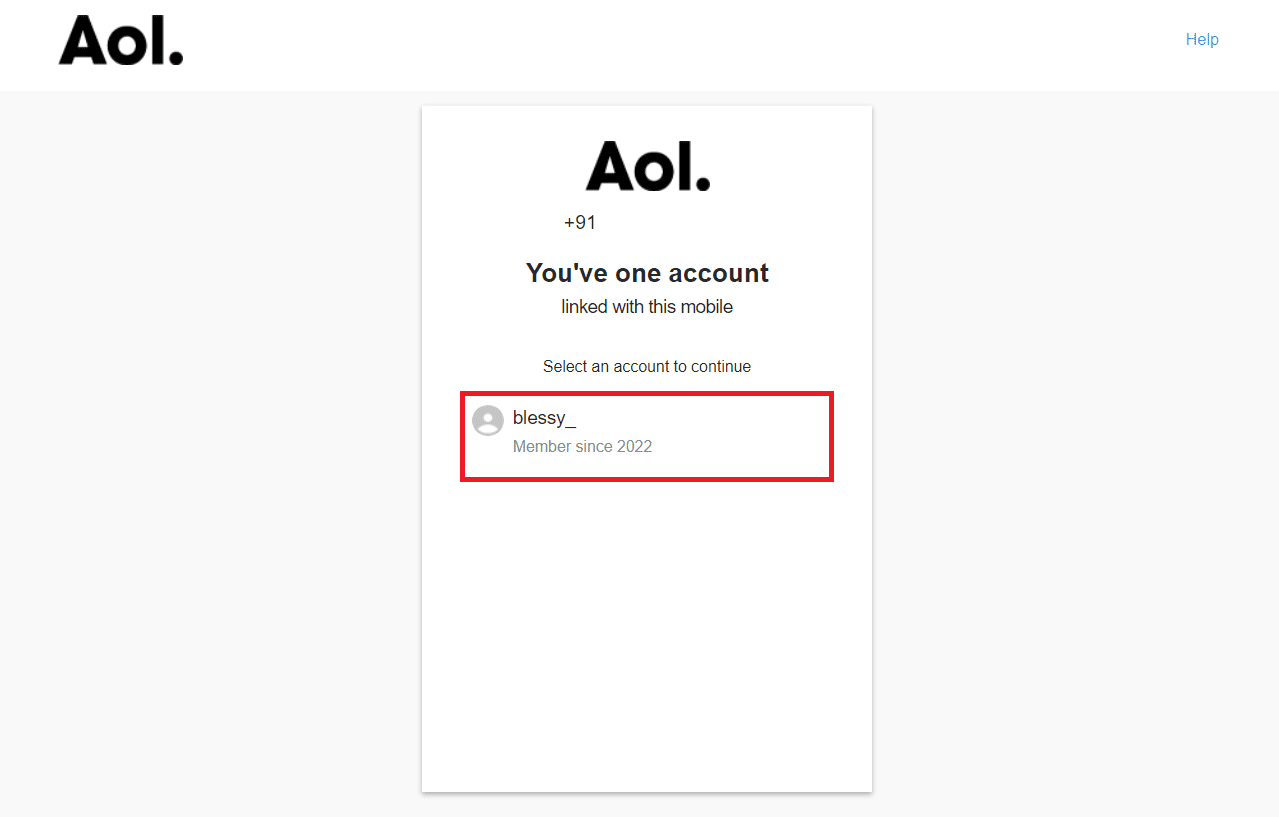
6. ป้อน รหัสผ่านใหม่ และคลิกดำเนินการ ต่อ
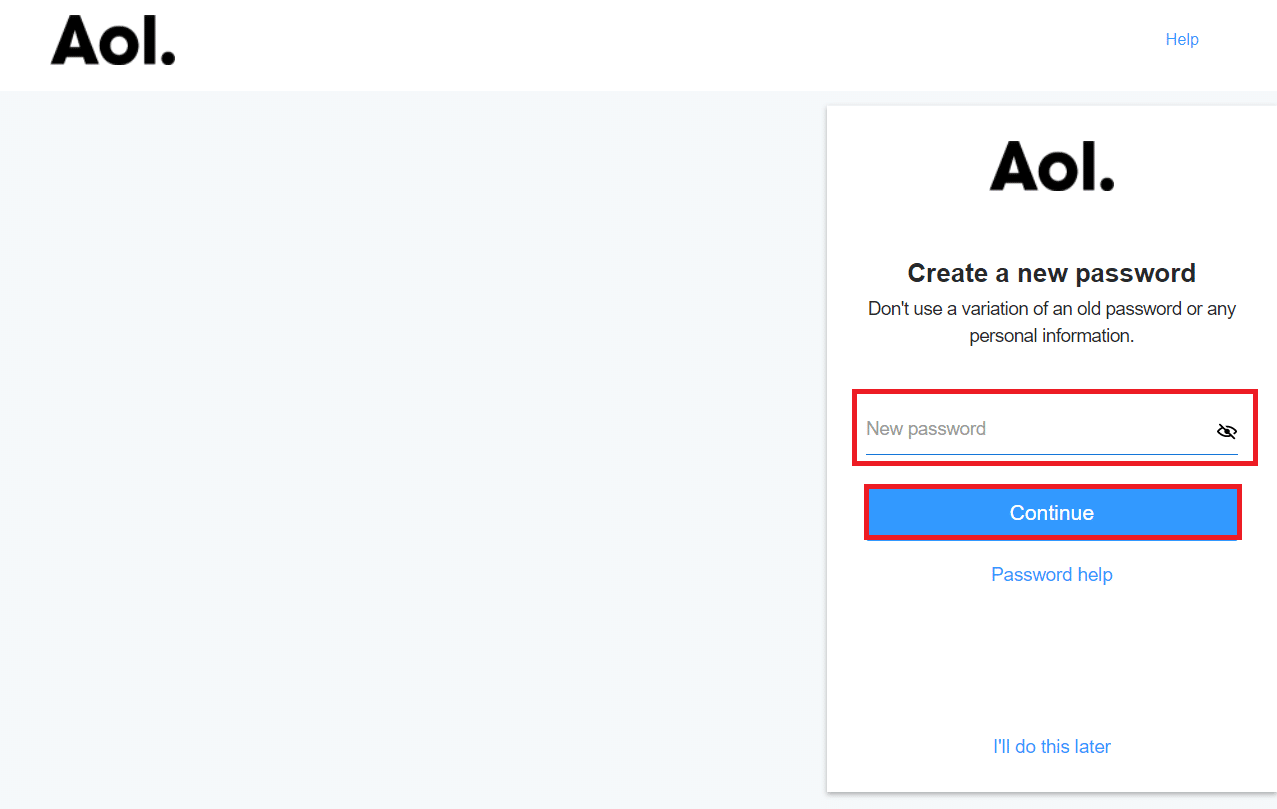
7. ตอนนี้ คลิกที่ ดำเนินการ ต่อ เพื่อเปลี่ยนรหัสผ่านสำเร็จและเข้าสู่บัญชี
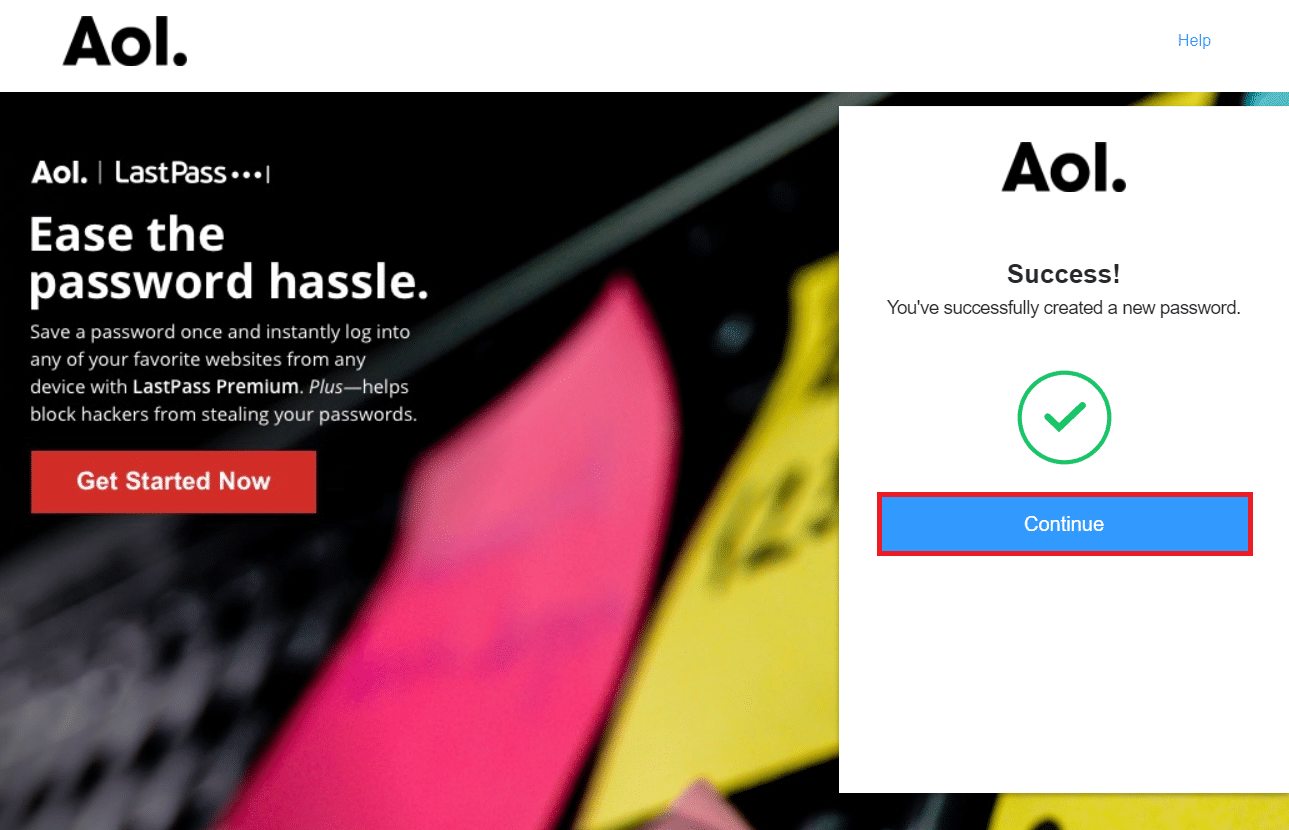
อ่านเพิ่มเติม: วิธีสร้างบัญชี Gmail โดยไม่ต้องตรวจสอบหมายเลขโทรศัพท์
ขั้นตอนที่ V: ออกจากระบบ AOL
ทำตามขั้นตอนด้านล่างเพื่อออกจากระบบบัญชีอีเมล AOL Mail ของคุณ:
1. คลิกที่ตัวเลือก ออกจากระบบ ถัดจากการเข้าสู่ระบบ AOL Mail ของคุณที่มุมบนขวา

2. คลิก ใช่ ออกจาก ระบบ
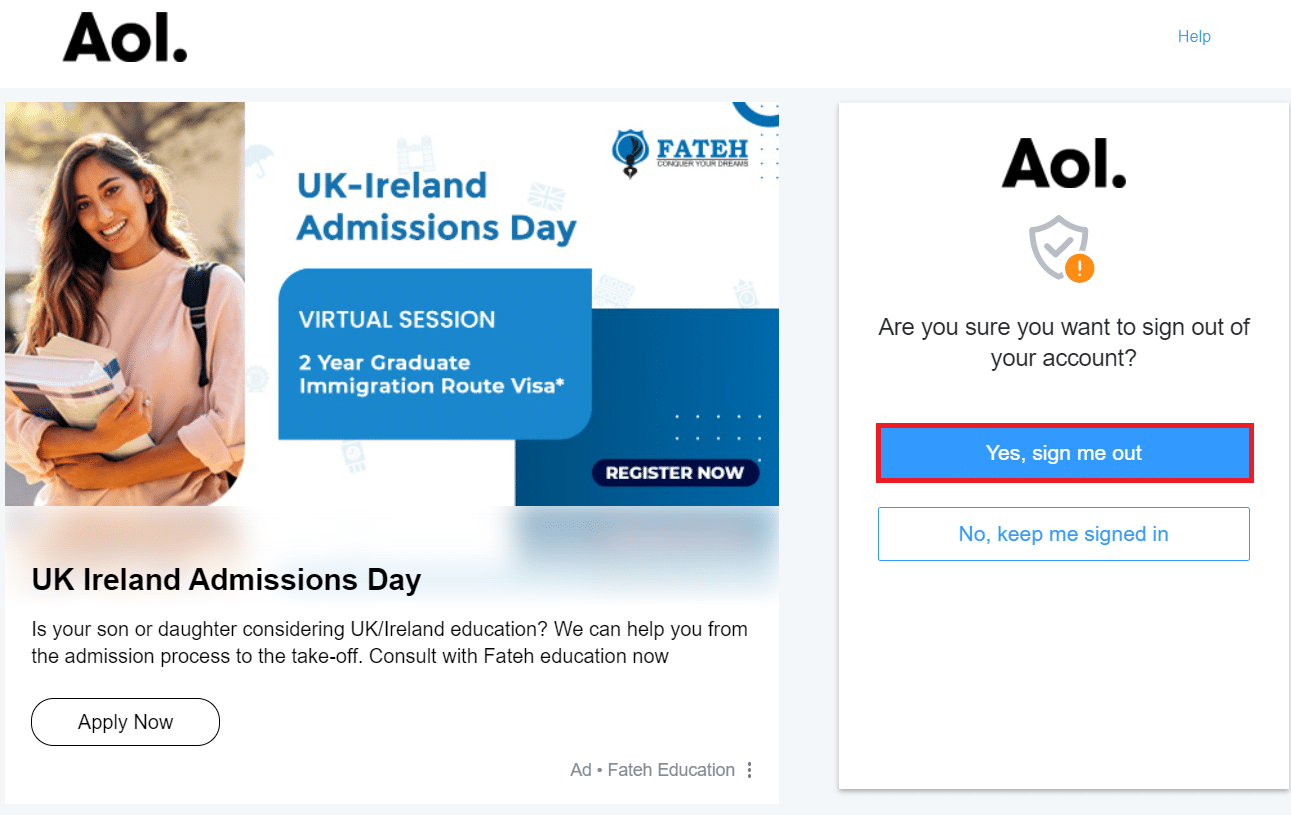
ขั้นตอนที่ VI: ตรวจสอบ URL หน้าเข้าสู่ระบบ
หากคุณพยายามเช็คอินบนเว็บไซต์หลอกลวงที่อ้างว่าเป็นหน้าเข้าสู่ระบบ AOL Mail ที่ถูกต้อง พวกเขาจะพยายามขโมยข้อมูลรับรองการเข้าสู่ระบบของคุณ มีรายงานหลายฉบับเกี่ยวกับผู้บริโภคที่พยายามเข้าสู่ AOL Mail โดยใช้ลิงก์ที่เป็นอันตรายบนเว็บไซต์ปลอม
ดังนั้น ให้ตรวจสอบอีกครั้งว่าคุณอยู่ในหน้าเข้าสู่ระบบ AOL Mail ที่ถูกต้อง โดยใช้ URL ที่ถูกต้อง ด้วยเหตุนี้ ให้ตรวจสอบอีกครั้งว่า URL มาจาก AOL.com หรือ login.aol.com
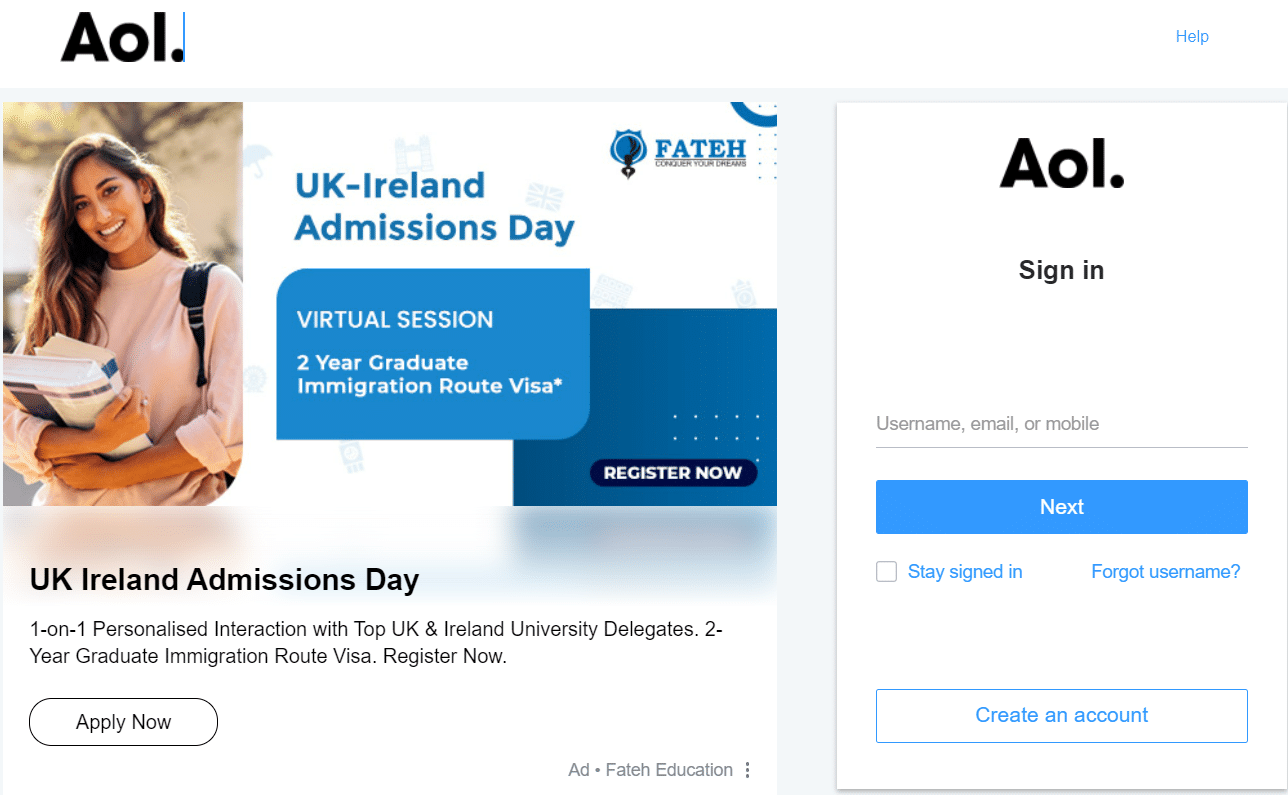
เป็นการดีเสมอที่จะไปที่หน้าล็อกอินของ AOL.com Mail โดยพิมพ์ AOL.com ลงในเบราว์เซอร์ของคุณ
คำถามที่พบบ่อย (FAQ)
ไตรมาสที่ 1 มีบัญชี AOL เหลืออยู่หรือไม่?
ตอบ: AOL Mail มีผู้ใช้ 24 ล้านคน ณ เดือนกรกฎาคม 2555 จำนวน สมาชิกที่ชำระเงินลดลงเหลือ 1.5 ล้านคนภายในปี 2564 เมื่อวันที่ 16 มีนาคม พ.ศ. 2560 Verizon กล่าวว่าจะยุติบริการอีเมลภายในองค์กรสำหรับผู้ใช้อินเทอร์เน็ตและเปลี่ยนไคลเอ็นต์ทั้งหมดเป็น AOL Mail ซึ่งซื้อมาในปี 2015
ไตรมาสที่ 2 เป็นไปได้ไหมที่จะได้รับบัญชีอีเมล AOL ฟรี?
ตอบ: หากคุณมีการเชื่อมต่ออินเทอร์เน็ตอยู่แล้วและไม่ได้ใช้การเรียกผ่านสายโทรศัพท์ของ AOL คุณอาจยังคงใช้ซอฟต์แวร์ AOL อีเมล และบริการอื่นๆ ได้ฟรี การเข้าสู่ระบบ AOL และบัญชีอีเมลของคุณ ที่พร้อมใช้งานผ่าน mail.aol.com เป็นบริการ AOL ฟรีทั้งคู่
ที่แนะนำ:
- วิธีปิดเสียงแอพใน Windows 10
- วิธีตั้งค่า CouchPotato บน Windows 10
- แก้ไขข้อผิดพลาด Yahoo Mail 0x8019019a
- ผู้ให้บริการอีเมลมวลฟรีที่ดีที่สุด 30 อันดับแรก
เราหวังว่าคุณจะพบว่าข้อมูลนี้มีประโยชน์ และคุณได้เรียนรู้ วิธีลงชื่อเข้าใช้ AOL Mail แล้ว โปรดแจ้งให้เราทราบว่ากลยุทธ์ใดที่พิสูจน์แล้วว่าได้ผลที่สุดสำหรับคุณ หากคุณมีคำถามหรือความคิดเห็น โปรดใช้แบบฟอร์มด้านล่าง นอกจากนี้ แจ้งให้เราทราบว่าคุณต้องการเรียนรู้อะไรต่อไป
